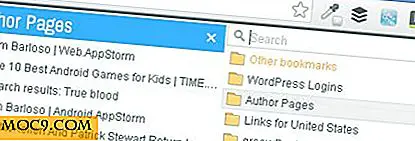Reboot Restore Rx - Một cách dễ dàng để khôi phục hệ thống Windows của bạn
Nếu bạn có máy tính có thể truy cập công khai, như trong lớp học hoặc quán cà phê Internet thì cần phải bảo vệ máy tính của bạn khỏi bị nhiễm hoặc bị hỏng. Ngoài ra, bạn cũng nên có một cách để thiết lập lại máy tính của bạn để bạn có thể trở lại trạng thái sạch khi chúng bị nhiễm. Khởi động lại Khôi phục Rx là một phần mềm hữu ích có thể tự động đặt lại máy tính của bạn về trạng thái sạch được xác định trước trên mọi lần khởi động lại.
Trước đây, đã có một công cụ Windows chính thức được gọi là "Nhà nước ổn định" đã làm điều tương tự chính xác, nhưng phần mềm đã bị bỏ rơi bởi Microsoft vì một lý do nào đó. Đây là cách bạn có thể sử dụng Reboot Restore Rx để thiết lập lại máy tính của bạn trên mỗi lần khởi động lại.
Reboot Restore Rx là gì?
Reboot Restore Rx là một phần mềm nhẹ và miễn phí đơn giản có thể khôi phục máy tính của bạn về một điểm khôi phục được xác định trước tự động. Bằng cách đó, bất kể những thay đổi mà người dùng đã thực hiện cho hệ thống, bao gồm mọi cài đặt và sửa đổi, Reboot Restore sẽ tự động đặt lại Máy tính của bạn về cài đặt cơ sở trên mỗi lần khởi động lại. Đây gần như là một cách hoàn hảo để bảo vệ PC của bạn và đặc biệt hữu ích trong các môi trường như khu vực công cộng, lớp học, thư viện, v.v., nơi mọi thứ có thể đi sai một cách dễ dàng và thường xuyên.
Cài đặt và sử dụng
Lưu ý: Reboot Restore giả định trạng thái hiện tại (trong khi bạn đang cài đặt) máy tính của bạn làm đường cơ sở. Vì vậy, hãy chắc chắn rằng bạn có mọi thứ được thiết lập chính xác trên máy tính của bạn trước khi tiếp tục.
Để bắt đầu, hãy truy cập trang web chính thức của Reboot Restore Rx và tải xuống phần mềm miễn phí. Sau khi tải xuống, hãy thực thi tệp và nhấp vào nút "Cài đặt" để tiếp tục. Nếu cần, bạn có thể thay đổi thư mục đích bằng cách nhấp vào nút “Duyệt”.

Bây giờ Reboot Restore Rx sẽ kiểm tra những thứ khác nhau trong Windows registry. Sau khi hoàn thành, nhấp vào nút "Tiếp theo".

Trong cửa sổ này, chọn (các) ổ đĩa bạn muốn bảo vệ và nhấp vào nút "Tiếp theo" để tiếp tục. Vì ổ C: \ là máy chủ lưu trữ tất cả các tệp và cấu hình hệ thống nên đây sẽ là lựa chọn lý tưởng. Nếu bạn muốn bảo vệ các ổ đĩa khác, bạn có thể làm như vậy bằng cách chọn các hộp kiểm có liên quan.

Bây giờ chỉ cần kiểm tra các thiết lập bạn vừa cấu hình và nhấp vào nút "Next". Reboot Restore cũng sẽ hiển thị các chi tiết khác như thư mục cài đặt và trạng thái Access Control.

Khi quá trình cài đặt hoàn tất, khởi động lại hệ thống của bạn để Reboot Restore có thể tự cấu hình chính xác bằng cách cài đặt Pre-OS Recovery Console.

Từ thời điểm này trở đi, Reboot Restore sẽ ngồi yên lặng trên thanh tác vụ. Điều tốt là, Reboot Restore yêu cầu không cấu hình. Trong thực tế, không có bảng cài đặt nào để cấu hình Reboot Restore.
![]()
Sau khi cài đặt đúng cách, Reboot Restore sẽ tự động đặt lại máy tính của bạn về các cài đặt cơ sở trên mỗi lần khởi động lại.

Nếu bạn muốn truy cập các tùy chọn khởi động của Reboot Restore, hãy nhấn liên tục nút “Home” trên bàn phím trong khi màn hình khởi động Reboot Restore đang được hiển thị. Nếu cần, bạn có thể gỡ cài đặt Reboot Restore từ đây.

Nếu bạn muốn thay đổi hệ thống của mình trong khi sử dụng Reboot Restore, chỉ cần nhấp chuột phải vào biểu tượng trên thanh tác vụ và chọn tùy chọn “Disable Reboot Restore Rx.” Sau khi tắt, mọi thay đổi được thực hiện cho hệ thống của bạn không thể được khôi phục.

Nếu bạn muốn loại bỏ biểu tượng trên thanh tác vụ, bạn cần vô hiệu hóa “shieldtray.exe” khi khởi động ở mọi lần khởi động Windows. Hành động này sẽ không tắt chương trình Khôi phục Khởi động lại và chỉ vô hiệu hóa biểu tượng khay.
Đó là tất cả để làm và nó là đơn giản để sử dụng một phần mềm đơn giản như Reboot Restore để tự động thiết lập lại các thiết lập máy tính của bạn đến một đường cơ sở được xác định trước trên mỗi khởi động lại.
Phần kết luận
Điều xấu về phiên bản Reboot Restore miễn phí là bạn không thể tạo nhiều điểm khôi phục cơ bản và không có hỗ trợ cho một số cập nhật quan trọng như cập nhật Windows Updates và AntiVirus. Tất nhiên, bạn có thể loại bỏ những hạn chế với phiên bản PRO. Bên cạnh đó, Reboot Restore là một công cụ nhỏ tiện dụng thực hiện công việc mà không cần tài nguyên hệ thống hoặc bất kỳ cấu hình điên rồ nào khác.
Hy vọng rằng sẽ giúp, và làm bình luận dưới đây chia sẻ suy nghĩ và kinh nghiệm của bạn về cách sử dụng phần mềm miễn phí này.